山口哲一さんと伊藤涼さんによる、『最先端の作曲法 コーライティングの教科書』という本のヒットもあり、コーライティング=共同制作に注目が集まる中、各DAWもネットワークを介したコーライティング機能を搭載するようになってきています。中でも大きな注目を集めているのがPro Toolsの最新バージョン12.5に搭載されたクラウド・コラボレーションという機能です。
これを使うことで、遠隔地にいる人同士2人もしくは3人で一緒に曲を作っていくことが可能になり、これまでにないスタイルでの音楽制作が可能になるのです。振り返れば2000年ごろからRocket Networkという会社(2003年にAvidが買収)で培ってきた技術が脈々と受け継がれ、満を持してPro Toolsに正式採用されたという、このクラウド・コラボレーション機能。実際どんなものなのか、ちょっとだけ試してみました。

Pro Tools 12.5を2台並べてクラウド・コラボレーションのテストをしてみた
Pro Toolsのクラウド・コラボレーションはPro Tools 12.5から搭載された新しい機能。インターネット越しに、友達、仲間など数名で一緒に曲を作っていくための機能として搭載されたものです。
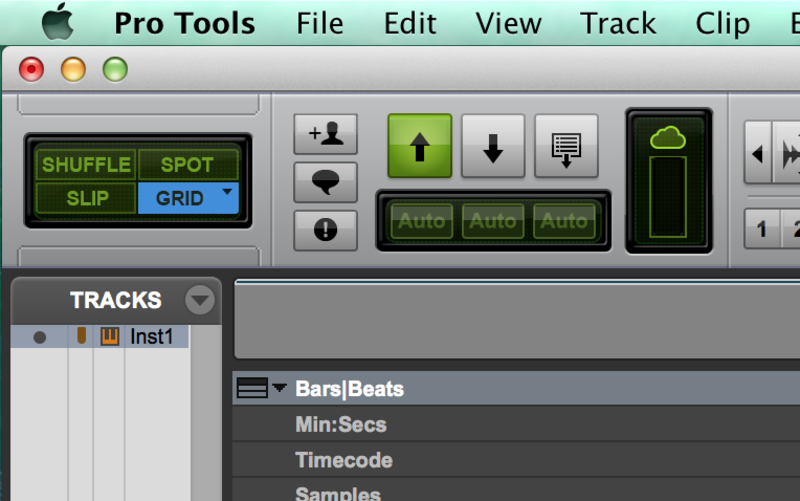
Pro Tools 12.5にはクラウドを使った、仲間とのデータのやり取りを可能にするクラウド・コラボレーション機能が搭載されている
このDTMステーションで何度か取り上げてきた、リアルタイムセッションを行うためのNETDUETTOなどとは違い、DAW=Pro Toolsで曲をレコーディングしたりMIDIで打ち込んだりしながら曲を作っていくためのものですね。
「そんなの、DropboxやGoogle Driveの共有ドライブを使えばいいんじゃない?」「firestorageとかギガファイル便で送ればいいでしょ」と思う方もいると思うし、実際そうやって使っている人も少なくないでしょう。私自身も、正直なところピンと来ていないこともあったので、実際どんなものなのかを試してみました。
が、当然のことながらクラウド・コラボレーションは1人で試すことはできません。そこで、Pro Toolsのディーラーでもある宮地楽器さんにお願いし、Pro Toolsが入った2台のMacを並べて、実際どんなことが起こるのかを試させてもらいました。
手順を追って紹介していくと、まずPro Tools 12.5(現在の最新版は12.5.1)をインストールしておきます。Pro Tools 11以前のバージョンでは、クラウド・コラボレーション機能は使えないので、事前にPro Tools 12にアップグレードしておいてくださいね。
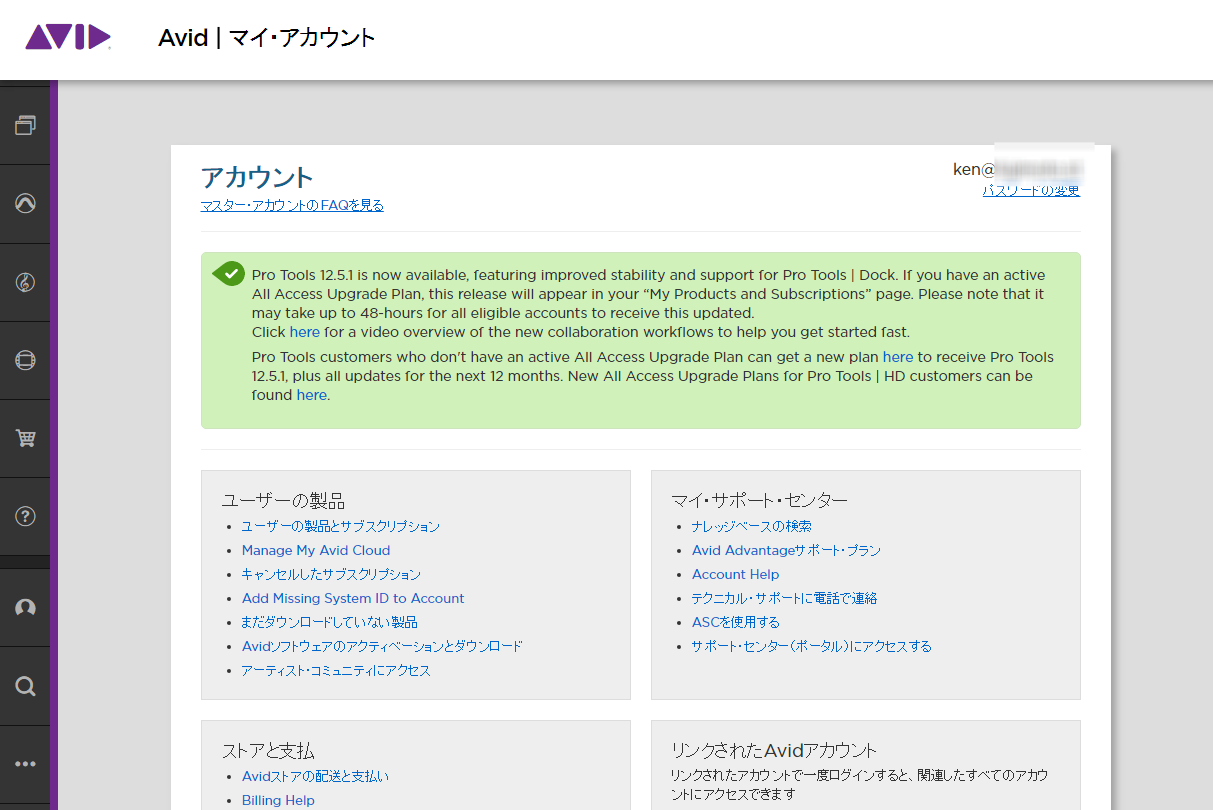
マイ・アカウントを見ると、クラウド・コラボレーションに関連する項目がいくつあるのに気付く
この状態で、Avidのサイトにログインすると、「マイ・アカウント」を見ると、「Manage My Avid Cloud」というのがあるので、ここを見てみると、標準の状態で最大3プロジェクト、計500MBまで共有できるようになっています。オプションの月額1,200円を支払えば、5プロジェクトで計20GBとなり、さらに月額3,100円で計60GBというコースもあるので、本気で使うとなると、有料になりそうですが、ここでは500MBの標準コースのまま行ってみます。
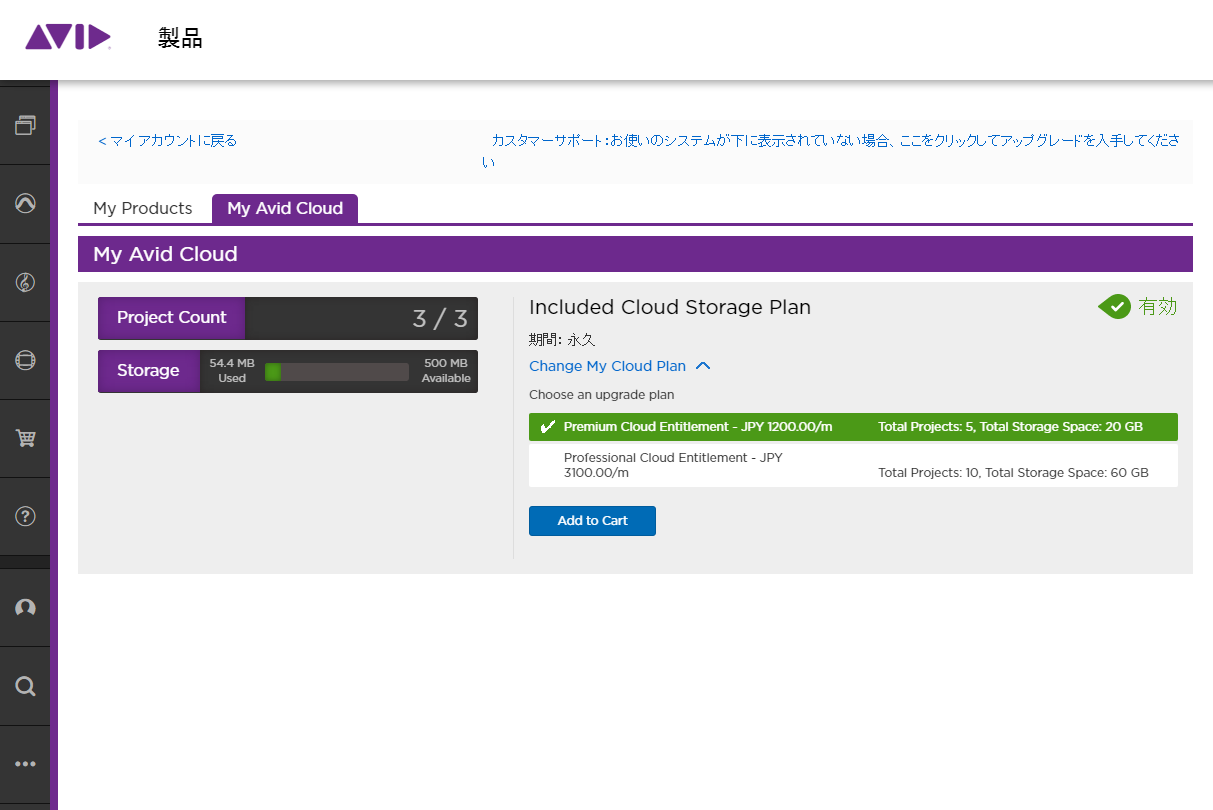
3プロジェクト・500MBまでは無料だが、それ以上使いたい場合には有料プランを導入する
次に「アーティスト・コミュニティ」のページに行くと、自分のアーティスト・プロフィールが表示される画面になります。ここでは何も設定してないですが、これが自分のホームページのようなものであり、ここで自分がどんな音楽をやっているのか、自分の得意なジャンルや弾ける楽器などをアピールし、コラボレーションする友達を募ったりできる、Twitterのようにフォローしたり、されたりということができるSNS的な機能になっています。
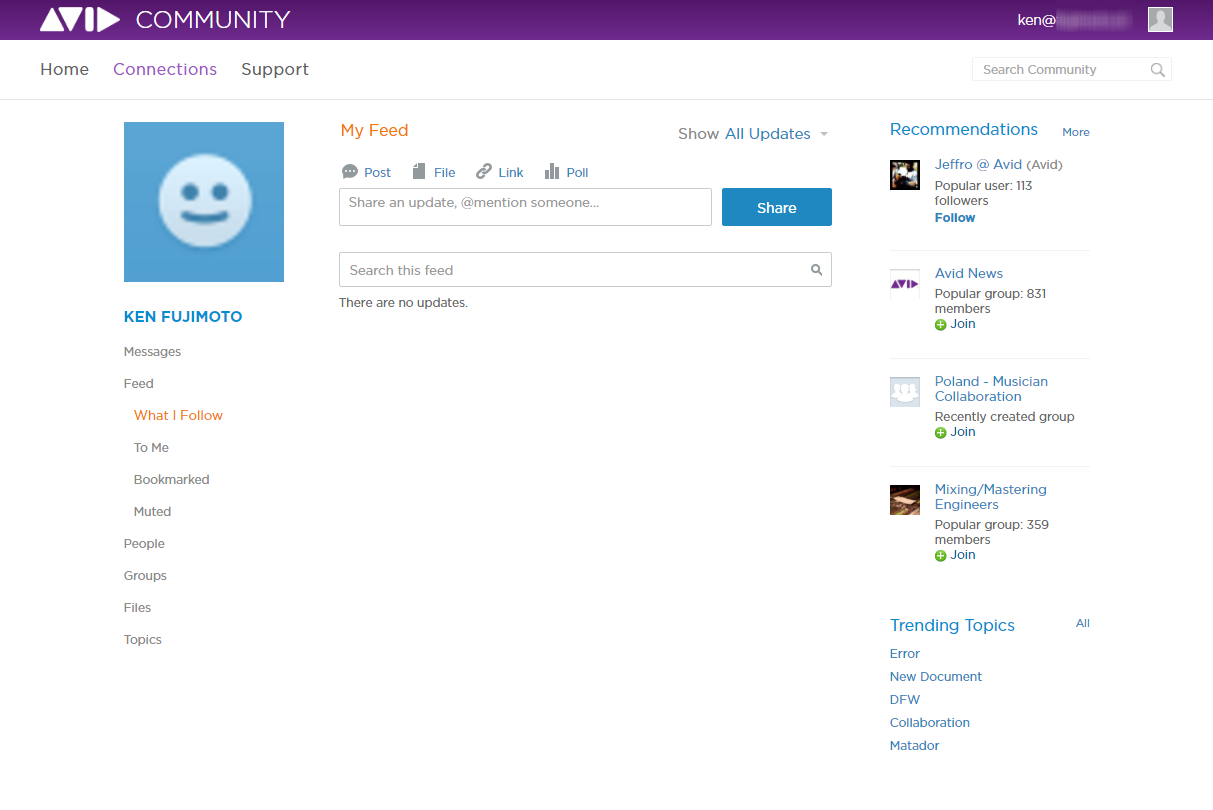
まだ何も設定していないアーティスト・ページ。これを通じて仲間を募ったりすることもできる
では、さっそくPro Toolsを起動して、新規プロジェクトを作成します。ここで1つ確認しておきたいのが、Pro Toolsでの用語についてです。
従来、Pro Toolsでは1つの楽曲を制作するにあたって、「セッション」というものを作り、ローカルディスクに保存していました。また前述のDropboxなどを使ってデータの受け渡しをする際も、セッションを丸ごとやりとりしていたと思います。それに対し、クラウド・コラボレーション機能でやり取りする場合は、「セッション」ではなく「プロジェクト」というもの作って、ここで音楽制作をし、お互いでデータ共有をするのです。そして、そのデータはクラウド上に保存する形になるんですよね。
そのため、まずログインをする必要があります。そして新規作成の場合は、ここでサンプリングレートなども決めていきますが、ここから先のレコーディングやMIDIの打ち込みなどは、基本的にこれまでのPro Toolsとまったく同様ですが、データを保存する際はクラウド上になる、というのが「プロジェクト」であって、基本的にはローカルには保存されないんですね。
とはいえ「ローカルにもないと不安だし、やっぱり手元にもデータがないと困る」という場合は別にセッションを作り、そこにトラックデータなどすべての情報をコピーして保存しておくこともできますよ。反対にすでにあるセッションを共有したいという場合にはセッションを開いた後で、「コピーを保存」でプロジェクトへコピーすることも可能ですよ。
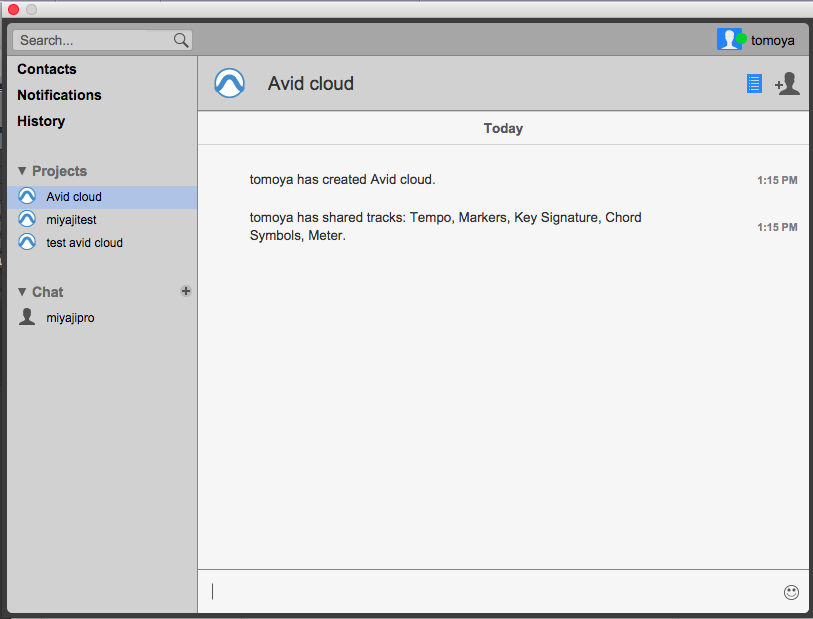
一緒に曲作りをする友達を誘うのもPro Tools上から行う
さて、このままでは単に保存先がローカルなのか、クラウドなのかの違いであって、コラボレーションができてませんね。コラボレーションするにあたっては、まずは友達を作り、その友達をプロジェクトに連れてくる必要があるんです。そのためにはChatという機能を使い、予め友達になる必要があるのですが、この辺は一般的なSNSと同じですね。
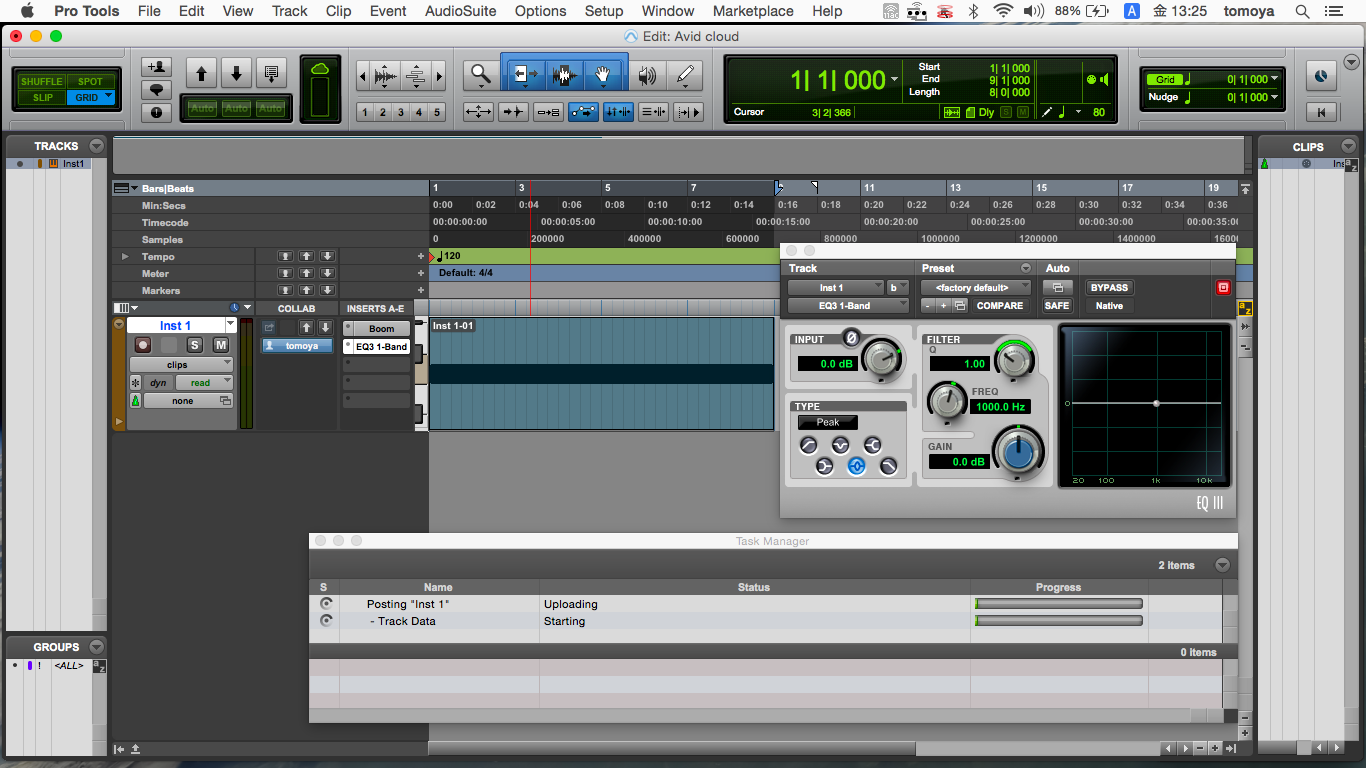
さっそくドラムのインストゥルメントトラックを作成して、簡単なリズムトラックを作ってみる
友達をプロジェクトに連れてきた状態でプロジェクトを開き、ここではインストゥルメントトラックを作成した上で、簡単なドラムフレーズを入れていきます。このとき、友達のほうは、プロジェクトを同時に開いている必要はないのですが、ここでは、実際にどうなるのかを隣に置いたマシンを使って見てみます。
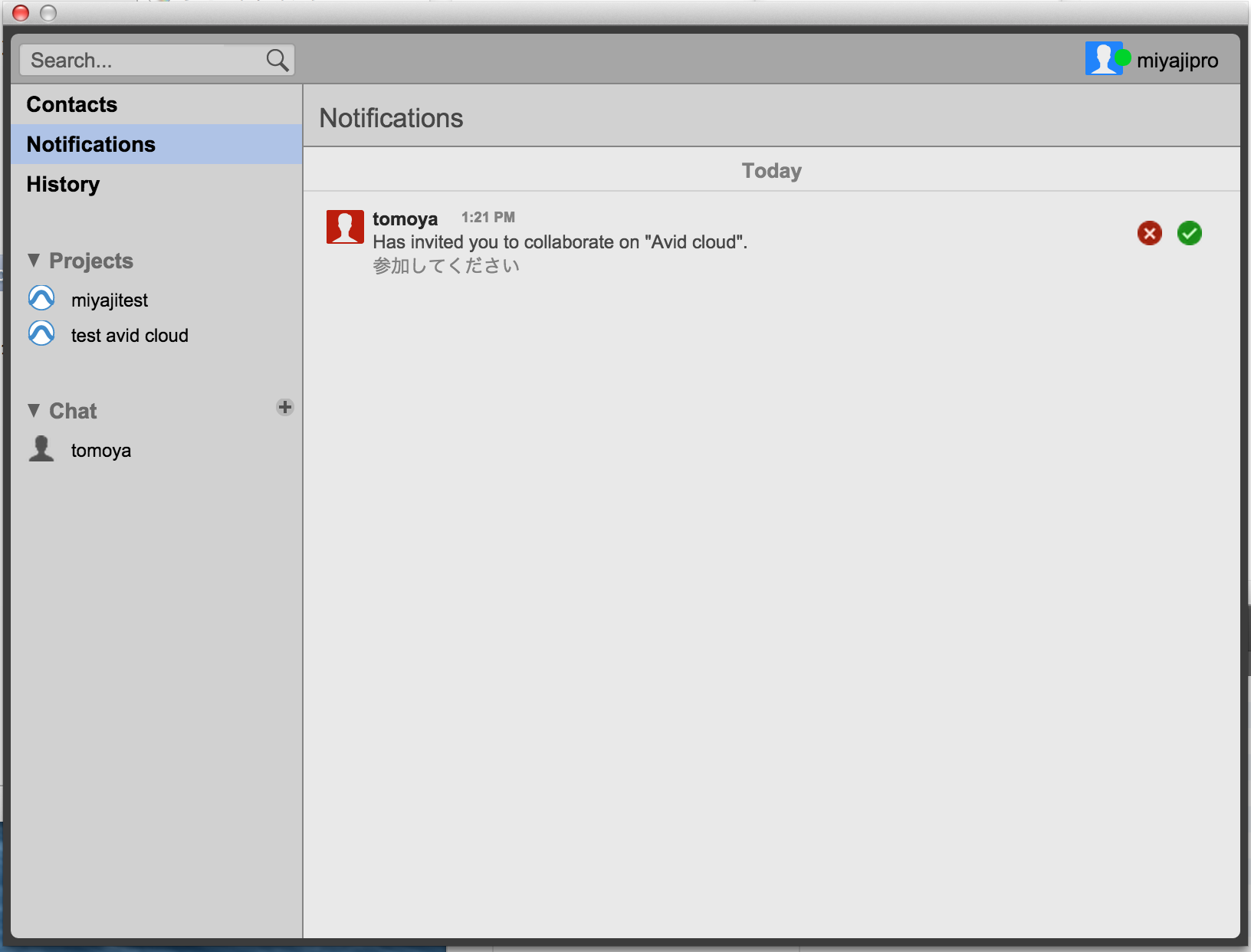
相手側のマシンにはお誘いが来ているのが確認できるので、ここでOKして、プロジェクトを共有する
まずはChat機能によって友達に招待されたので、それをOKすることで、プロジェクトを共有する形になるので、さっそくそのプロジェクトを開きます。この時点では、すでにインストゥルメントトラックは作成されているのですが、まずは空の状態で開きます。
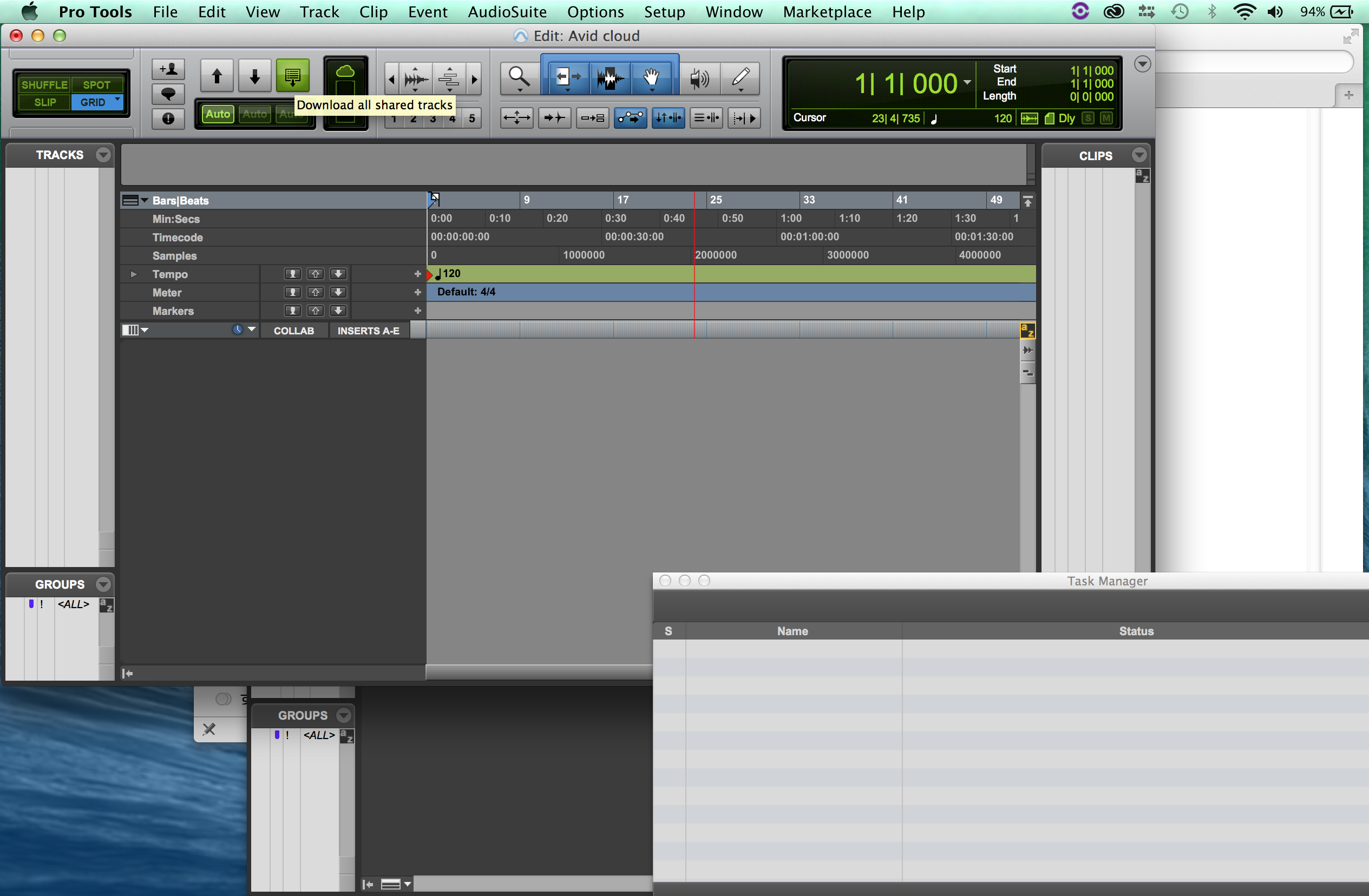
プロジェクトを開くと、最初は空になっているが、「Download All Shared tracks」というボタンがアクティブになっている
しかし、よく見てみると、画面左上の「Download All Shared tracks」というボタンがアクティブになっているんですよね。つまり、「シェアされているトラックがあるので、それらをダウンロードできますよ」と表示されているわけです。さっそく、このボタンをクリックしてみると、先ほど1人目が作ったインストゥルメントトラックが、こちらのマシンにも届きます。再生してみたら、まったく同じように演奏されますね。
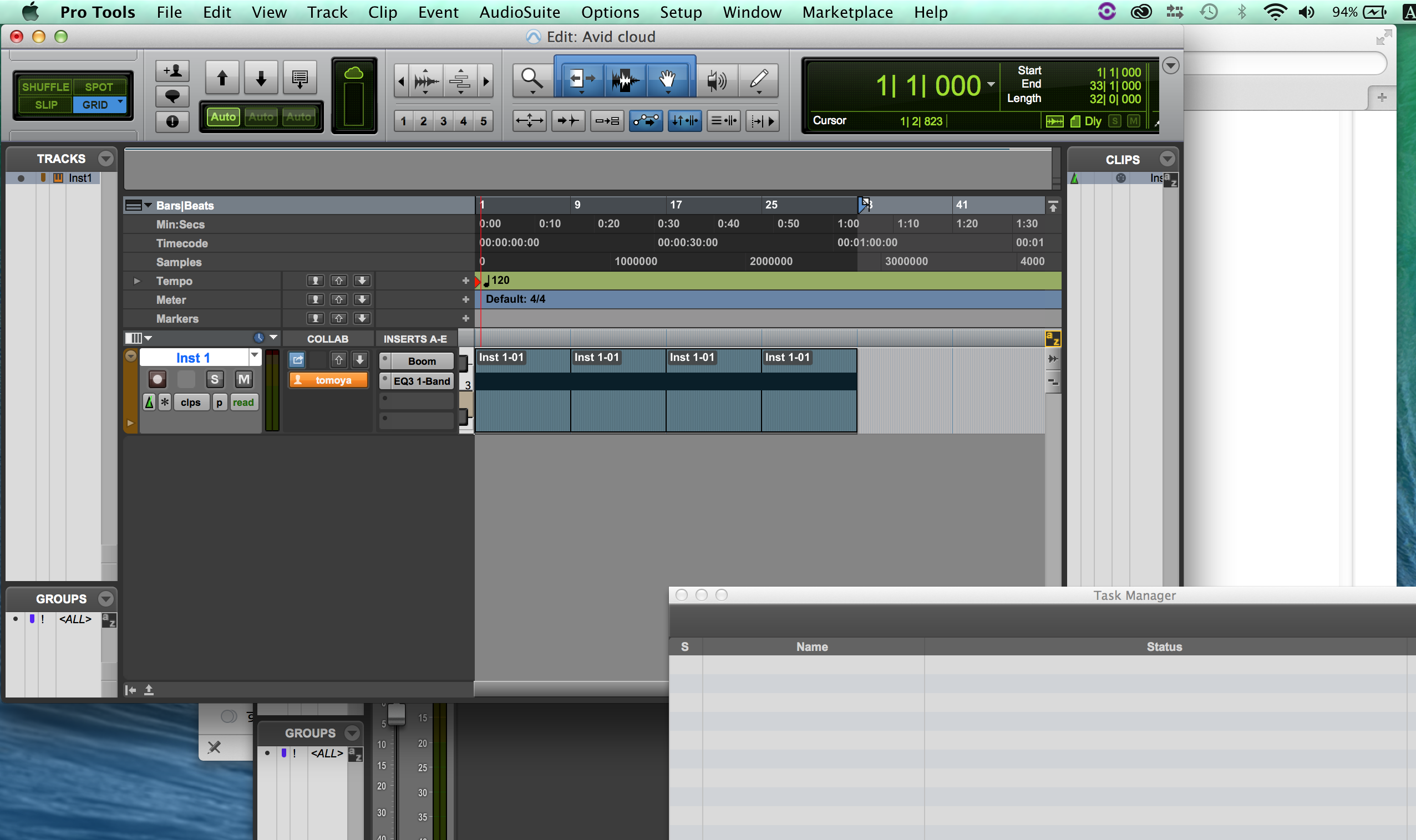
リズムのトラックが読み込まれ、再生すればまったく同じように演奏される
ここで重要になるのが、各トラックをいじることができる権限についてです。トラックごとにトラックオーナーを指定することができるようになり、オーナーになると内容を変更したり、編集したりできるのです。

少しエディットしてみると、上向きの矢印ボタンが点灯している。これをクリックすればアップロードされる
友達マシンのほうで表示されたインストゥルメントトラックをオーナーに設定した上で、少しいじってみると……、今度はアップロードボタンが点灯します。つまり「クラウドへアップロードすべき更新データがありますよ」ということを示してくれるんですね。これをアップロードすると、20~30秒後には、1人目のマシン側のダウンロードボタンが点灯します。さらにこれをクリックすれば、その修正が反映させる……というようになるんですね。
実際2台のマシンを並べてみていると、何等かの編集作業をした後、アップロードし、相手に新しい情報があることを知らせるボタンが点灯するまで20~30秒程度かかるようです。その上で相手がダウンロードボタンを押して、結果を反映させるわけですから、ちょっと、まだるっこしい感じがしないでもないですが、離れていれば時間差はほとんど気にならないだろうし、操作自体も簡単です。
またいちいち、アップロードボタンを押したり、ダウロードボタンを押すのではなく、何等かの操作をしたら自動でアップロードし、相手に動きがあればすぐに反映してくれる、オート機能というのもあります。これは、アップロードやダウンロードボタンの下にある「Auto」というところをオンにしておくだけ。これで、まさに遠くにある2台のマシンが連動された形になるわけですね。
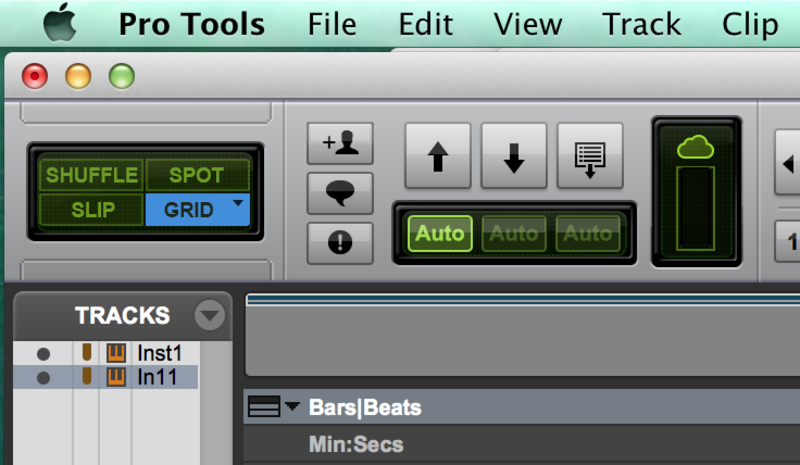
「Auto」をオンにしておけば、自動的にアップロードされたり、ダウンロードされたりするようになる
ここまでのことを試してみて分かったのは、オーディオデータであっても、アップロード、ダウンロードに、さほど時間はかからないな、ということ。反対に「ミュートボタンを押す」といった操作だけでも相手にその状況が届くまでには20~30秒はかかるんだ、ということ。その程度の時差はあるけれど、ほぼ同じ環境で一緒に作業できるというのは面白いですね。
ただし、友達との間でルール決めをしないと、すぐに喧嘩になるだろうな、ということが想像できます。たとえば、自分の作ったデータを相手が勝手に編集して、壊してしまったら怒ってしまうとか……。だから、「相手が作ったデータをいじる際には、いったん別トラックにコピーしてから行う」とか、「まずは試聴して、それなりにうまくいってからアップロードを行う」などルール決めをする一方で、SkypeやLINEなどで別途コミュニケーションをとりながら作業をするなど、効率よくクラウド・コラボレーションができそうですね。
なお、ここではPro Tools 12.5とPro Tools|HD 12.5を使い、両方ともMacという環境で実験してみましたが、WindowsとMac間でも同じようにデータのやりとりは可能です。また、一緒に曲を作っていくコーライティングという作業をする上では、非常に効率のいいものだと思いました。
ただ、単純にギターのトラックを友達に追加してもらう、仮歌を入れてもらう…という用途だけであれば、従来のDropboxなどを使ったセッションデータのやり取りでもいいのかな……とも思った次第です。
今後、コーライティングが広がってくると、Pro Toolsのクラウド・コラボレーション機能が大きく注目されていくのではないか、と思いました。
なお、7月5日21:00にニコニコ生放送で放送する予定の第59回DTMステーションPlus!(AbemaTV FRESH!でも7月8日21:00に録画放送する予定です)でも、このPro Toolsのクラウド・コラボレーションについて特集する予定ですので、ご覧いただければと思います。
【関連情報】
Pro Tools 12.5製品情報
クラウド・コラボレーションFAQ
宮地楽器レコーディング機器ページ
宮地楽器サイト
【DTMステーションPlus!】
第59回ニコニコ生放送版
第59回AbemaTV FRESH!版


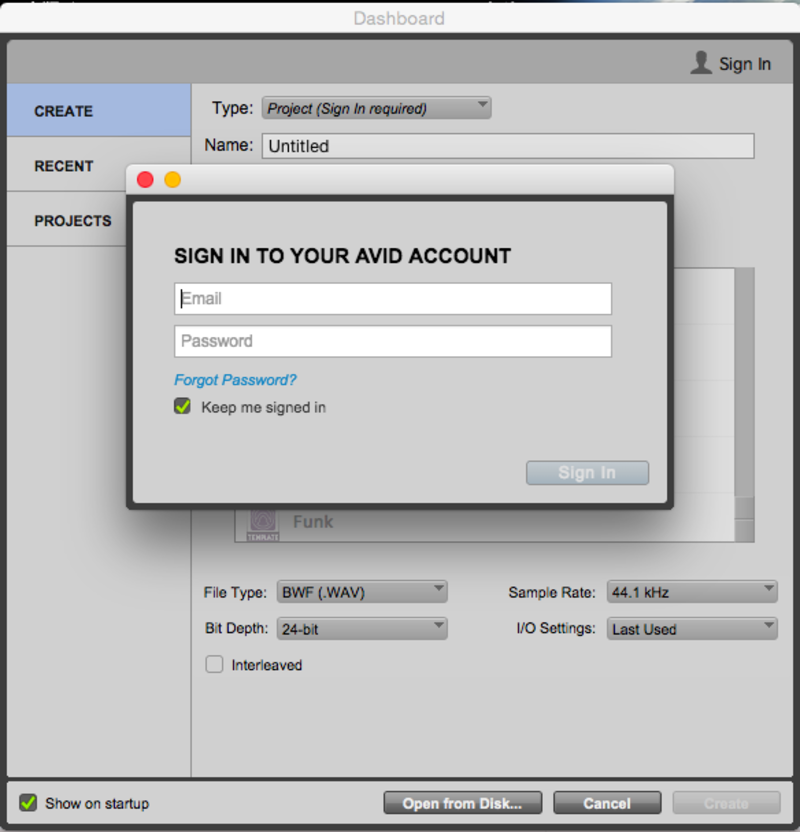
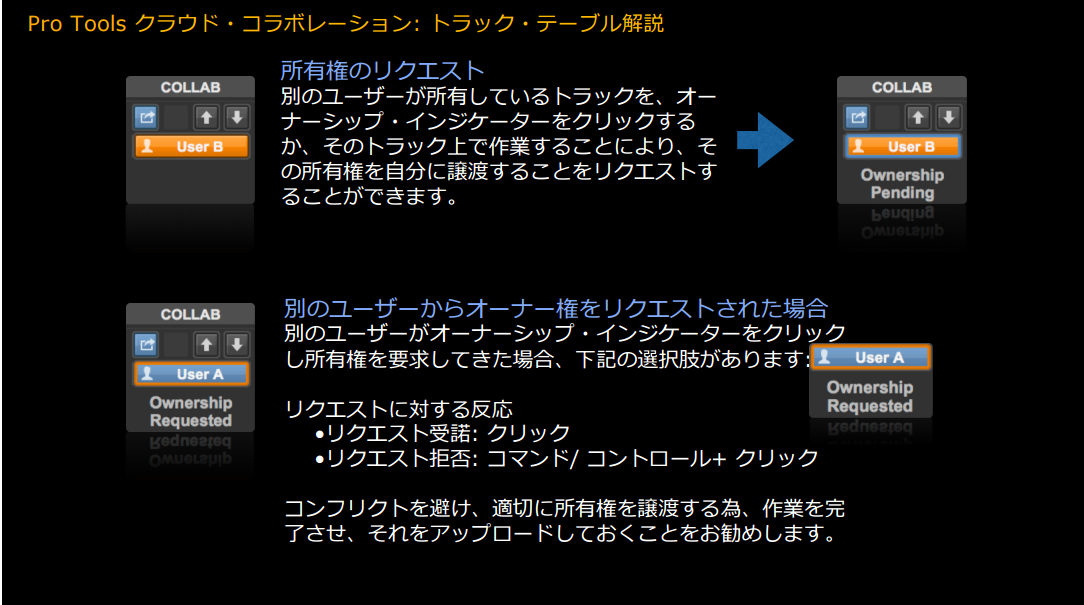


コメント
正直なところクラウドに自分の楽曲や写真を保存するのは怖いです、プライバシーは守られるのでしょうか。
ワンダーさん
ここでのクラウドでの保存は、あくまでも個人用なので、コラボレーション相手も含めて、公開されるものではありません。ただ、ほかのクラウドサービスも含め、データをクラウドに保存すること自体、怖いといえば、それはほかのサービスと同等なものだと思うので、個人判断ということになりますね…